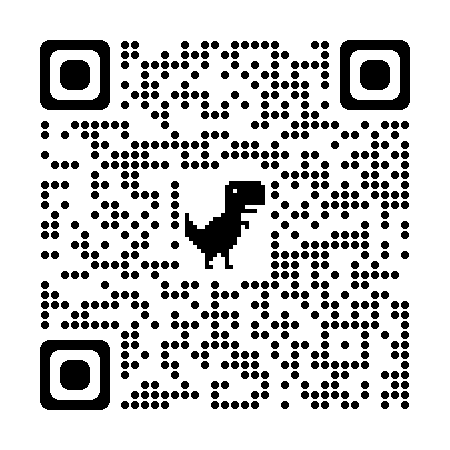직장인들이 자주 사용하는 엑셀 함수 10 가지를 소개합니다...
SUM: 지정된 범위의 합계를 구합니다.
사용법: =SUM(값1, 값2, 값3...)
AVERAGE: 지정된 범위의 평균을 구합니다.
사용법: =AVERAGE(값1, 값2, 값3...)
IF: 조건에 따라 다른 값을 반환합니다.
사용법: =IF(조건, 참일 때 값, 거짓일 때 값)
VLOOKUP: 세로 방향으로 값을 검색하여 반환합니다.
사용법: =VLOOKUP(찾을 값, 참조 범위, 열 번호, 옵션)
HLOOKUP: 가로 방향으로 값을 검색하여 반환합니다.
사용법: =HLOOKUP(찾을 값, 참조 범위, 행 번호, 옵션)
COUNT: 지정된 범위 내에서 숫자가 입력된 셀의 개수를 셉니다.
사용법: =COUNT(값1, 값2, 값3...)
SUMIF: 조건을 만족하는 값들의 합계를 구합니다.
사용법: =SUMIF(조건 범위, 조건, 합계 범위)
INDEX: 지정된 범위에서 특정 위치의 값을 반환합니다.
사용법: =INDEX(범위, 행 번호, 열 번호)
MATCH: 지정된 범위에서 특정 값의 위치를 반환합니다.
사용법: =MATCH(찾을 값, 참조 범위, 일치 유형)
TEXT: 숫자나 날짜를 특정 형식으로 변환합니다.
사용법: =TEXT(값, "형식")